Είναι ακριβό και χωρίς νόημα να ζητάτε υπηρεσία μετά την πώληση όταν βλέπετε "Δυστυχώς, η διαδικασία android.process.media έχει σταματήσει". Στην πραγματικότητα, το android.process.media είναι ένα από τα κοινά σφάλματα συστήματος Android. Και μόλις έρθεις στο σωστό μέρος.
Λήψη του μηνύματος Το android.process.media έχει σταματήσει δουλεύεις χωρίς να ξέρεις γιατί; Λοιπόν, μπορείτε να δείτε αυτό το άρθρο για να καταλάβετε λεπτομερώς τις αιτίες του σφάλματος android.process.media και τις σχετικές λύσεις.
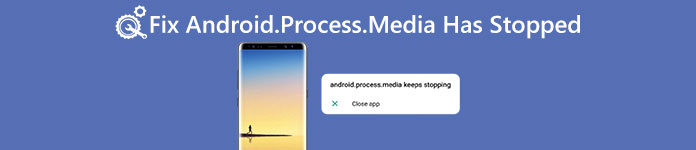
- Μέρος 1: Γιατί εμφανίζεται το σφάλμα "Android.Process.Media Has Stopped".
- Μέρος 2: Πώς να διορθώσετε το Android.Process.Media έχει σταματήσει
- Μέρος 3: Συμβουλές: Δημιουργία αντιγράφων ασφαλείας του Android πριν διορθώσετε το σφάλμα "Android.Process.Media Stoped"
- Μέρος 4: Συνήθεις ερωτήσεις σχετικά με το Android.Process.Media Has Stopped Error
Μέρος 1: Γιατί εμφανίζεται το σφάλμα "Android.Process.Media Has Stopped".
Υπάρχουν πολλές διαφορετικές αιτίες που οδηγούν στο android.process.media έχει σταματήσει το σφάλμα. Και τα παρακάτω είναι τα πιο κοινά που μπορείτε να αναφέρετε.
- Μετακίνηση από ένα προσαρμοσμένο ROM σε άλλο με λανθασμένες λειτουργίες
- Αποτυχία αναβάθμισης του υλικολογισμικού στο τηλέφωνο ή tablet σας Android
- Προβλήματα του Διαχειριστή λήψεων και του χώρου αποθήκευσης πολυμέσων
- Επιθέσεις από ιούς, συντριβές εφαρμογών κ.λπ.
Μέρος 2: Πώς να διορθώσετε το Android.Process.Media έχει σταματήσει
Πριν από την εγκατάσταση του android.process.media έχει σταματήσει, θα ήταν καλύτερα δημιουργήστε αντίγραφα ασφαλείας για σημαντικά αρχεία Android. Διαφορετικά, θα έχετε ένα νέο πρόβλημα επαναφοράς των χαμένων δεδομένων Android.
Λύση 1: Εκκαθαρίστε την προσωρινή μνήμη και τα δεδομένα στο Android σας
Μπορείτε να διαγράψετε την προσωρινή μνήμη και τα περιττά δεδομένα του Google Play Store και άλλων πλαισίου υπηρεσιών Google για την αντιμετώπιση αυτού του σφάλματος. Μπορείτε να ακολουθήσετε τα παρακάτω βήματα:
Βήμα 1 Εκκαθαρίστε την προσωρινή μνήμη και τα δεδομένα στο Πλαίσιο Υπηρεσιών GoogleΕπιλέξτε ρυθμίσεις στο Android. Παρακέντηση Εφαρμογές > Διαχείριση Αιτήσεων. Βεβαιωθείτε ότι έχετε στραφεί στο Όλα αυτί. Κάντε κύλιση προς τα κάτω για να κάνετε κλικ Το πλαίσιο υπηρεσιών Google. Στη συνέχεια, πατήστε Καθαρισμός δεδομένων και Clear Cache.
Βήμα 2 Εκκαθαρίστε την προσωρινή μνήμη και τα δεδομένα στο Google PlayΕπαναλάβετε τις παραπάνω λειτουργίες για να καθαρίσετε την προσωρινή μνήμη και τα δεδομένα και για το Google Play. Στη συνέχεια, επιστρέψτε στο Google Services Framework για να πατήσετε Δύναμη Σταματήστε, Clear Cache και OK για να.
Βήμα 3 Επανεκκινήστε το Android σαςΕκτελέστε το Google Play από το συρτάρι της εφαρμογής σας. Παρακέντηση OK όταν δείτε το μήνυμα android.process.media έχει σταματήσει. Κρατήστε και πατήστε το Power κουμπί για επανεκκίνηση του Android σας.
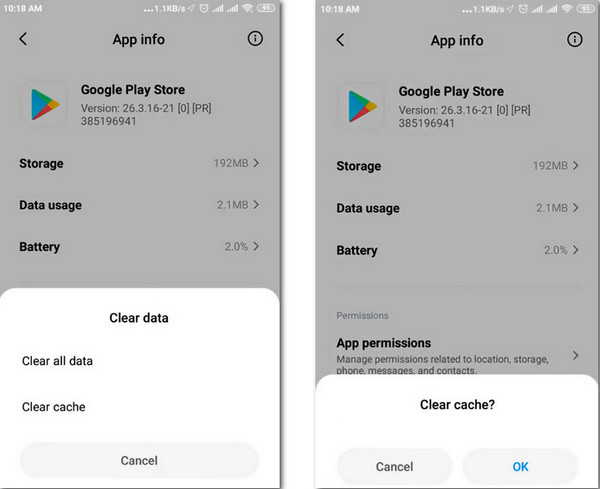
Λύση 2: Επαναφορά προτιμήσεων εφαρμογής
Μπορείτε να επαναφέρετε τις προτιμήσεις της εφαρμογής για να αφαιρέσετε άγνωστα σφάλματα και να διορθώσετε το σφάλμα android.process.media έχει σταματήσει με τα ακόλουθα βήματα.
Βήμα 1 Πρόσβαση σε όλες τις εφαρμογές σας AndroidΚάντε κύλιση προς τα κάτω και κάντε κλικ Διαχείριση εφαρμογών or Αιτήσεις στις Ρυθμίσεις Android. Μπορεί να δείτε άλλες παρόμοιες επιλογές, αλλά διαφέρει ανάλογα με το τηλέφωνο ή το tablet Android που διαθέτετε.
Βήμα 2 Επαναφέρετε τις προτιμήσεις εφαρμογών στο AndroidΠατήστε το κουμπί Μενού 3 κουκκίδων στην επάνω δεξιά γωνία. Επιλέγω Επαναφορά προτιμήσεων εφαρμογής για να επαναφέρετε τις εφαρμογές αυτόματα στην αρχική τους κατάσταση.

Λύση 3: Αναγκαστική διακοπή της αποθήκευσης πολυμέσων
Μπορείτε να αντιμετωπίσετε το σφάλμα android.process.media has stop διακόπτοντας αναγκαστικά τον χώρο αποθήκευσης πολυμέσων.
Βήμα 1 Βρείτε την εφαρμογή Media StorageΠατήστε Διαχείριση εφαρμογών or Αιτήσεις μέσα στις Ρυθμίσεις Android. Βρες το Μενού επιλογή για επιλογή Εμφάνιση συστήματος. Στη συνέχεια, μετακινηθείτε προς τα κάτω για να εντοπίσετε Αποθήκευση μέσων.
Βήμα 2 Αναγκαστική διακοπή της αποθήκευσης πολυμέσωνΠατήστε Δύναμη Σταματήστε για να τερματίσετε εντελώς τον χώρο αποθήκευσης πολυμέσων. Ελέγξτε αν εξακολουθείτε να λαμβάνετε το σφάλμα android.process.media has stop. Διαφορετικά, μεταβείτε στην επόμενη ενότητα για να δοκιμάσετε μια νέα λύση.
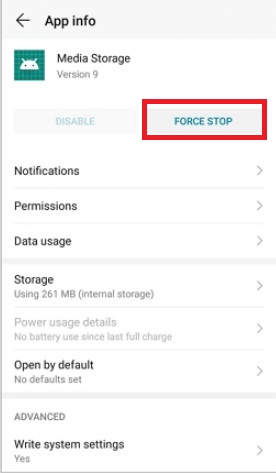
Λύση 4: Ενημέρωση υλικολογισμικού
Εάν δεν έχετε ενημερώσει το λειτουργικό σας σύστημα Android για μεγάλο χρονικό διάστημα, συμβαίνουν πολλά σφάλματα συστήματος λόγω μη συμβατών εφαρμογών. Εγκαταστήστε λοιπόν πρώτα το πιο πρόσφατο υλικολογισμικό.
Βήμα 1 Εντοπίστε τις ρυθμίσεις ενημέρωσης λογισμικού AndroidΣυνδέστε το Android σας σε ένα σταθερό δίκτυο Wi-Fi. Ανοίξτε την εφαρμογή Ρυθμίσεις και κάντε κλικ Σχετικά με τη συσκευή. Παρακέντηση Ενημέρωση λογισμικού στην πρώτη θέση και μετά επιλέξτε Ενημέρωση λογισμικού, Ενημέρωση or Ενημέρωση υλικολογισμικού συστήματος.
Βήμα 2 Εγκαταστήστε το πιο πρόσφατο λειτουργικό σύστημα AndroidΠατήστε Έλεγχος για ενημερώσεις και επιλέξτε την πιο πρόσφατη ενημέρωση Android. Κτύπημα Ενημέρωση και εγκαταστήστε για να ενημερώσετε το λειτουργικό σύστημα Android στην πιο πρόσφατη έκδοση.
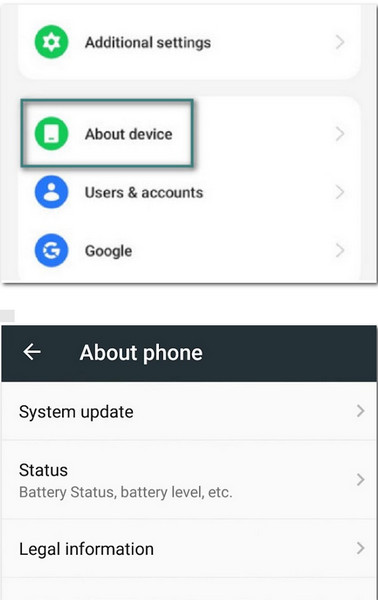
Λύση 5: Ελέγξτε τις ρυθμίσεις Google Sync & Media Storage
Όταν εμφανιστεί το σφάλμα android.process.media έχει σταματήσει, θα πρέπει να ρίξετε μια ματιά στις ρυθμίσεις Google Sync και Media Storage.
Βήμα 1 Διακοπή συγχρονισμού GoogleΕπιλέξτε Λογαριασμοί και Προσωπικοί στις Ρυθμίσεις Android και, στη συνέχεια, καταργήστε την επιλογή όλων των επιλογών στο Google Sync.
Βήμα 2 Εκκαθαρίστε τον χώρο αποθήκευσης πολυμέσωνΑγορά Αιτήσεις και στραφείτε σε Όλες οι εφαρμογές μέσα στις Ρυθμίσεις Android. Κάντε κύλιση προς τα κάτω για να χτυπήσετε Αποθήκευση μέσων. Παρακέντηση Αποθηκευτικός χώρος να συνεχίσει. Επιλέγω Καθαρισμός δεδομένων και Clear Cache.
Βήμα 3 Διορθώστε το android.process.media έχει σταματήσειΕπαναλάβετε τα παραπάνω βήματα για να απενεργοποιήσετε και να διαγράψετε δεδομένα και στο Download Manager. Μετά από αυτό, επανεκκινήστε τη συσκευή σας Android πατώντας το Power κουμπί.
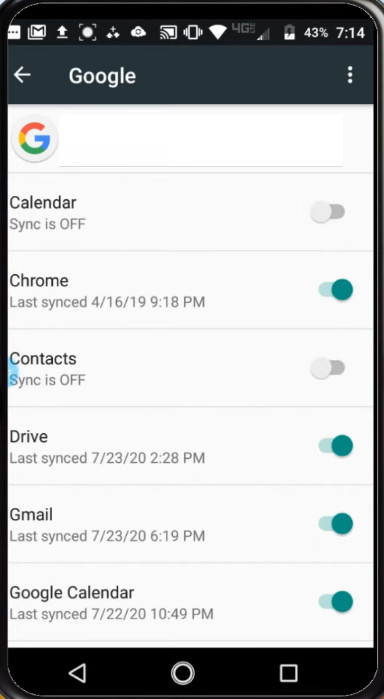
Μέρος 3: Συμβουλές: Δημιουργία αντιγράφων ασφαλείας του Android πριν διορθώσετε το σφάλμα "Android.Process.Media Stoped"
Μην ξεχάσετε να δημιουργήσετε αντίγραφα ασφαλείας για το Android σας πριν από την επιδιόρθωση του android.process.media έχει σταματήσει. Είναι μια καλή συνήθεια για την αποφυγή περιττής απώλειας δεδομένων. Apeaksoft Android Backup και Επαναφορά Δεδομένων είναι το απόλυτο εργαλείο που μπορεί να δημιουργήσει αντίγραφα ασφαλείας των δεδομένων από το Android σε υπολογιστή επιλεκτικά και με ασφάλεια.

4,000,000 + Λήψεις
Μεταφέρετε εικόνες, βίντεο, ήχο και έγγραφα από το Android στον υπολογιστή
Δημιουργήστε αντίγραφα ασφαλείας των επαφών, των μηνυμάτων και του αρχείου καταγραφής κλήσεων από το Android στον υπολογιστή.
Εξαιρετικά συμβατό με τις Samsung, Xiaomi, Huawei, κλπ.
Εκλεκτική δημιουργία αντιγράφων ασφαλείας και επαναφορά δεδομένων από το τηλέφωνο χωρίς απώλεια δεδομένων.
Κάντε λήψη και εκκινήστε το Android Data Recovery στο Mac ή τον υπολογιστή σας.
Στη συνέχεια, χρησιμοποιήστε ένα αστραπές καλώδιο USB για να συνδέσετε το Android με τον υπολογιστή σας. Αργότερα, το Android Data Recovery μπορεί να εντοπίσει τη συσκευή σας αυτόματα.
 Βήμα 2 Ενεργοποίηση σφαλμάτων USB
Βήμα 2 Ενεργοποίηση σφαλμάτων USBΑκολουθήστε τον αναδυόμενο οδηγό για να επιτρέψετε την αποστολή σφαλμάτων USB στο τηλέφωνο ή το tablet Android. Μπορείτε να επιλέξετε τις διαφορετικές οδηγίες σύμφωνα με την έκδοση του λειτουργικού σας συστήματος Android.
 Βήμα 3 Σάρωση επιλεγμένων τύπων αρχείων
Βήμα 3 Σάρωση επιλεγμένων τύπων αρχείωνΚάντε κλικ στην επιλογή "Backup δεδομένων συσκευής" για να δημιουργήσετε αντίγραφα ασφαλείας των δεδομένων σας στη συσκευή. Στη συνέχεια, θα σας δείξει τέτοιους τύπους δεδομένων όπως επαφές, μηνύματα, αρχεία καταγραφής κλήσεων, γκαλερί, βίντεο, ήχο και έγγραφα.

Μετά από αυτό, αυτό το πρόγραμμα προσφέρει την κρυπτογραφημένη λειτουργία backup. Κάντε κλικ στην επιλογή "Κρυπτογραφημένο αντίγραφο ασφαλείας" αν χρειαστεί και, στη συνέχεια, επιλέξτε το κουμπί "Έναρξη" για να ορίσετε έναν κωδικό πρόσβασης για αυτό το αντίγραφο ασφαλείας. Θυμηθείτε καλά τον κωδικό πρόσβασης και θα το χρειαστείτε όταν επαναφέρετε αυτό το αντίγραφο ασφαλείας.
 Βήμα 4 Δημιουργία αντιγράφων ασφαλείας από το Android στο PC
Βήμα 4 Δημιουργία αντιγράφων ασφαλείας από το Android στο PCΕπιλέξτε αυτό που θέλετε να δημιουργήσετε αντίγραφο ασφαλείας και κάντε κλικ στο κουμπί "Έναρξη". Στη συνέχεια, το Backup & Restore των δεδομένων Android θα δημιουργήσει άμεσα αντίγραφα ασφαλείας όλων των δεδομένων σας για συσκευές Android.
Περιμένετε λίγα δευτερόλεπτα για να ολοκληρώσετε τη διαδικασία σάρωσης Android.

Μέρος 4: Συνήθεις ερωτήσεις σχετικά με το Android.Process.Media Has Stopped Error
Τι είναι ο χώρος αποθήκευσης πολυμέσων στο Android;
Το Media Storage είναι μια βάση δεδομένων πολυμέσων που παρέχεται από το σύστημα Android, η οποία χρησιμοποιείται ειδικά για την αποθήκευση αρχείων πολυμέσων, συμπεριλαμβανομένων βίντεο, ήχου, εικόνων κ.λπ.
Τι σημαίνει όταν το τηλέφωνό σας λέει ότι το android.process.media έχει σταματήσει;
Όταν το τηλέφωνό σας λέει ότι το android.process.media έχει σταματήσει, αυτό σημαίνει κυρίως ότι ο Χώρος αποθήκευσης πολυμέσων και ο Διαχειριστής λήψεων έχουν κάποιες δυσλειτουργίες προς διόρθωση.
Μπορώ να απενεργοποιήσω τον χώρο αποθήκευσης πολυμέσων στο τηλέφωνό μου Android;
Όχι, δεν μπορείτε να απενεργοποιήσετε την αποθήκευση πολυμέσων στο τηλέφωνό σας Android επειδή είναι μια ενσωματωμένη υπηρεσία συστήματος. Ωστόσο, μπορείτε ακόμα να διαγράψετε δεδομένα και την προσωρινή μνήμη του χώρου αποθήκευσης πολυμέσων.
Συμπέρασμα
Εάν εξακολουθείτε να λαμβάνετε το μήνυμα ότι το android.process.media έχει σταματήσει, μπορείτε να εκτελέσετε τις παραπάνω 5 λύσεις πώς να διορθώσετε το android.process.media συνεχίζει να σταματά. Λάβετε υπόψη ότι θα πρέπει να δημιουργήσετε αντίγραφα ασφαλείας των δεδομένων σας Android εκ των προτέρων και το Apeaksoft Android Data Backup and Restore είναι η καλύτερη επιλογή σας, μπορείτε να το κατεβάσετε δωρεάν χρησιμοποιώντας τον παρακάτω σύνδεσμο.



 Αποκατάσταση στοιχείων iPhone
Αποκατάσταση στοιχείων iPhone Αποκατάσταση συστήματος iOS
Αποκατάσταση συστήματος iOS Δημιουργία αντιγράφων ασφαλείας και επαναφορά δεδομένων iOS
Δημιουργία αντιγράφων ασφαλείας και επαναφορά δεδομένων iOS iOS οθόνη εγγραφής
iOS οθόνη εγγραφής MobieTrans
MobieTrans Μεταφορά iPhone
Μεταφορά iPhone iPhone Γόμα
iPhone Γόμα Μεταφορά μέσω WhatsApp
Μεταφορά μέσω WhatsApp Ξεκλείδωμα iOS
Ξεκλείδωμα iOS Δωρεάν μετατροπέας HEIC
Δωρεάν μετατροπέας HEIC Αλλαγή τοποθεσίας iPhone
Αλλαγή τοποθεσίας iPhone Android Ανάκτηση Δεδομένων
Android Ανάκτηση Δεδομένων Διακεκομμένη εξαγωγή δεδομένων Android
Διακεκομμένη εξαγωγή δεδομένων Android Android Data Backup & Restore
Android Data Backup & Restore Μεταφορά τηλεφώνου
Μεταφορά τηλεφώνου Ανάκτηση δεδομένων
Ανάκτηση δεδομένων Blu-ray Player
Blu-ray Player Mac Καθαριστικό
Mac Καθαριστικό DVD Creator
DVD Creator Μετατροπέας PDF Ultimate
Μετατροπέας PDF Ultimate Επαναφορά κωδικού πρόσβασης των Windows
Επαναφορά κωδικού πρόσβασης των Windows Καθρέφτης τηλεφώνου
Καθρέφτης τηλεφώνου Video Converter Ultimate
Video Converter Ultimate Πρόγραμμα επεξεργασίας βίντεο
Πρόγραμμα επεξεργασίας βίντεο Εγγραφή οθόνης
Εγγραφή οθόνης PPT σε μετατροπέα βίντεο
PPT σε μετατροπέα βίντεο Συσκευή προβολής διαφανειών
Συσκευή προβολής διαφανειών Δωρεάν μετατροπέα βίντεο
Δωρεάν μετατροπέα βίντεο Δωρεάν οθόνη εγγραφής
Δωρεάν οθόνη εγγραφής Δωρεάν μετατροπέας HEIC
Δωρεάν μετατροπέας HEIC Δωρεάν συμπιεστής βίντεο
Δωρεάν συμπιεστής βίντεο Δωρεάν συμπιεστής PDF
Δωρεάν συμπιεστής PDF Δωρεάν μετατροπέας ήχου
Δωρεάν μετατροπέας ήχου Δωρεάν συσκευή εγγραφής ήχου
Δωρεάν συσκευή εγγραφής ήχου Ελεύθερος σύνδεσμος βίντεο
Ελεύθερος σύνδεσμος βίντεο Δωρεάν συμπιεστής εικόνας
Δωρεάν συμπιεστής εικόνας Δωρεάν γόμα φόντου
Δωρεάν γόμα φόντου Δωρεάν εικόνα Upscaler
Δωρεάν εικόνα Upscaler Δωρεάν αφαίρεση υδατογραφήματος
Δωρεάν αφαίρεση υδατογραφήματος Κλείδωμα οθόνης iPhone
Κλείδωμα οθόνης iPhone Παιχνίδι Cube παζλ
Παιχνίδι Cube παζλ





